Win10文件夹蓝色双箭头该如何去除?
发布时间:2017-04-06 20:29:51 浏览数:
在win10系统中,有用户反应电脑中出现异常,在文件夹上有蓝颜色的双箭头图标,该如何去掉呢?出现这样的情况是因为系统中启用了文件压缩提示,下面系统粉给的分享下去除双箭头的方法!
步骤:
1、在文件夹上单击右键,选择【属性】;
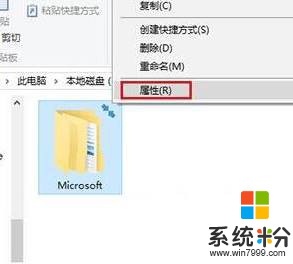
2、点击【高级】按钮;
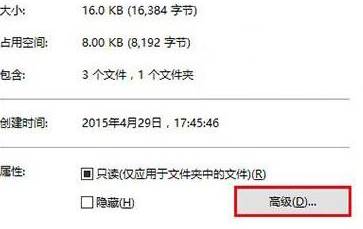
3、将“压缩内容以便节省磁盘空间”选项的勾去掉,点击【确定】;
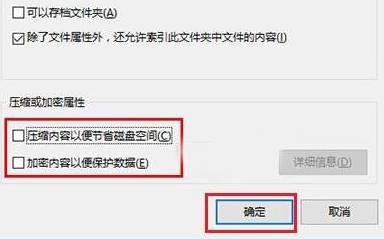
4、若弹出【确认属性更改】提示框点击【确定】即可。
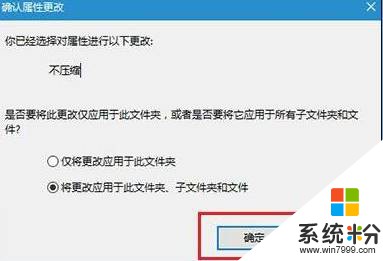
完成以上操作,蓝色双箭头就消失不见了。
步骤:
1、在文件夹上单击右键,选择【属性】;
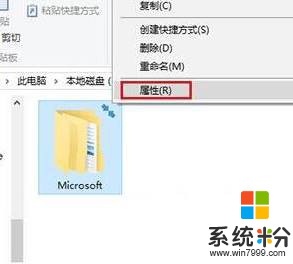
2、点击【高级】按钮;
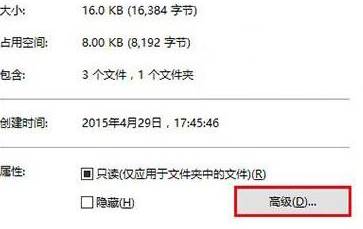
3、将“压缩内容以便节省磁盘空间”选项的勾去掉,点击【确定】;
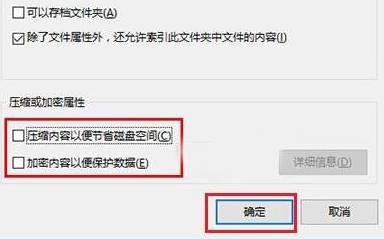
4、若弹出【确认属性更改】提示框点击【确定】即可。
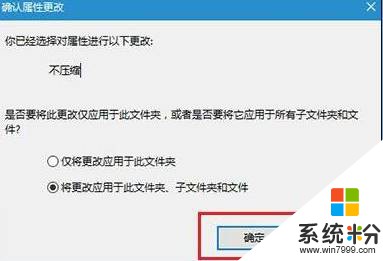
完成以上操作,蓝色双箭头就消失不见了。